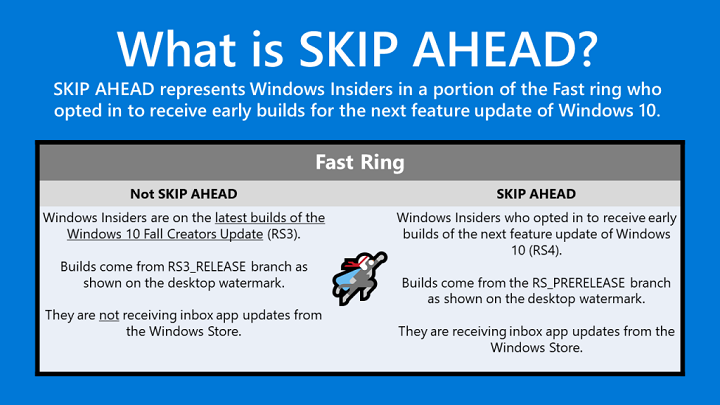- あなたが受け取った場合 一部の更新がキャンセルされました エラー、Windows10の更新に失敗しました。
- この問題は、8b24b027-1dee-babb-9a95-3517dfb9c552レジストリキーを削除することで修正できます。
- また、.regハックを適用してみてください。ただし、これにより、更新プログラムのインストールがブロックされます。
- Microsoft Updateカタログから更新プログラムをダウンロードすると、問題を解決できます。

このソフトウェアは、ドライバーの稼働を維持するため、一般的なコンピューターエラーやハードウェア障害からユーザーを保護します。 3つの簡単なステップで今すぐすべてのドライバーをチェックしてください:
- DriverFixをダウンロード (検証済みのダウンロードファイル)。
- クリック スキャン開始 問題のあるすべてのドライバーを見つけます。
- クリック ドライバーの更新 新しいバージョンを入手し、システムの誤動作を回避します。
- DriverFixはによってダウンロードされました 0 今月の読者。
すべての新しい ウインドウズ10 buildは、OSをより安定させ、信頼性の高いものにする多数のバグ修正と改善をもたらします。 残念ながら、多くのユーザーが報告しているように、それ自体にも問題があります。
かなりの数のユーザーとそのシステムに影響を及ぼしているため、ある特定の問題が私たちの注意を引きました。
多くのユーザーが、迷惑なためにコンピューターでWindows10をアップグレードできなかったと報告しています。 エラーメッセージ 更新がキャンセルされたことを通知します。
どうすれば修正できますか 一部の更新がキャンセルされました エラー?
1. レジストリキーを削除します
- を押します Windowsキー+ Rショートカット、タイプ regedit、 とヒット 入る キー。
- 次のレジストリキーに移動して選択します。
HKEY_LOCAL_MACHINE \ SOFTWARE \ Microsoft \ Windows \ CurrentVersion \ WindowsUpdate \ Auto Update \ RequestedAppCategories \ 8b24b027-1dee-babb-9a95-3517dfb9c552

4. 選択したレジストリキーを削除します。
5. PCを再起動します。
6. 更新を再スキャンします。
インサイダーは、このソリューションが更新のバグを完全に排除し、最新のWindows10ビルドをインストールできることを確認しました。
2. .regハックを適用する
- 開いた メモ帳.
- 次のレジストリキーを新しいファイルに貼り付けます。
[HKEY_LOCAL_MACHINE \ SOFTWARE \ Microsoft \ Windows \ CurrentVersion \ WindowsUpdate \ OSUpgrade] "AllowOSUpgrade" = dword:00000000[HKEY_LOCAL_MACHINE \ SOFTWARE \ Microsoft \ Windows \ CurrentVersion \ WindowsUpdate \ OSUpgrade \ State] "OSUpgradeState" = dword:00000001[HKEY_LOCAL_MACHINE \ SOFTWARE \ Policies \ Microsoft \ Windows \ WindowsUpdate] "DisableOSUpgrade" = dword:00000001 - ファイルを.regファイルタイプとして保存します。
- regファイルを右クリックして選択し、実行します。 マージ オプションから。
注意: 問題のあるアップデートをアンインストールした後、システムを再起動する前に、この.regハックを適用する必要があります。
この手順では更新が無効になることを知っておく必要があるため、どうしても必要な場合にのみ適用してください。
3. アップデートを再インストールします
- タイプ %windir% Windowsサーチでヒット 入る.
- SoftwareDistributionフォルダーを探し、名前をSoftwareDistributionOldに変更します。
- タイプ 更新 をクリックします 更新を確認する 結果から。
- クリック 更新履歴を表示する.

- 次のウィンドウに、以前にシステムにインストールされたすべての更新が表示されます。 クリック アップデートをアンインストールする.
- 問題のある更新を見つけます。
- に移動します MicrosoftUpdateカタログ、その特定のビルド番号を検索して、PCにダウンロードします。
- アップデートを実行して、コンピュータに再度インストールします。
この手順は、Microsoft Updateカタログから直接更新プログラムを再インストールするのに役立ち、多くのユーザーに有効であるため、試してみてください。
4. アップデートをアンインストールして、アップデートを再度確認します
- 前のソリューションに示されているように、更新履歴を表示します。
- クリック アップデートをアンインストールする.
- 問題のあるアップデートを見つけてクリックし、上の[アンインストール]ボタンを選択します。

- PCを再起動します。
- タイプ 更新 Windowsサーチでクリックします 更新を確認する.
- クリックしてください 更新を確認する ボタン。
- 利用可能なすべてのアップデートをインストールし、PCを再起動して、変更を有効にします。
これは、問題のある更新を再インストールするもう1つの方法であり、すべてのユーザーに機能するわけではありませんが、試してみても問題はありません。
これだよ! 私たちのソリューションがあなたの修正に役立つことを願っています 一部の更新はキャンセルされました。 新しいアップデートが利用可能になった場合に備えて、引き続き試行します エラー。
他に提案や解決策がある場合は、下の専用セクションにコメントを残してください。
よくある質問
Windowsの[更新の確認]セクションにアクセスする必要があります。 あなたもできます セーフモードでアップデートをインストールする.
これには、ファイルの破損からレジストリの問題まで、多くの理由があります。 しかし、私たちはへの素晴らしいガイドを持っています WindowsUpdateエラーを修正する.
この問題の原因となるいくつかの問題があるかもしれませんが、私たちはあなたが対処するのに役立つ優れたガイドを持っています 不完全なWindowsUpdate.